Cerberus 
Chefredakteur

Dabei seit: 23.07.2002
Beiträge: 12.049
Herkunft: Lübeck
 |
|
 CPU-Z als Info- und Diagnose-Unterstützung (Update 02.03.2012) CPU-Z als Info- und Diagnose-Unterstützung (Update 02.03.2012) |
     |

Einleitung:
Für eine veritable Systemdiagnose bei Problemen existieren unzählige mehr oder weniger brauchbare Tools und Applikationen. Oft sind es die kleinen kostenlosen Tools, die einen klaren Mehrwert aufweisen und so eines möchten wir euch vorstellen, zumal wir es in unseren Artikeln und Test ebenfalls erfolgreich einsetzen: CPU-Z
Das kostenlose und werbefreie Tool erhalten wir bei CPUID.com
Mit Hilfe von CPU-Z können wir alle relevanten Daten zum Prozessor, Mainboard und Speicher auslesen, wobei insbesondere die Fähigkeit, die SPD-Einträge (Serial Presence Detect) des Speichers zu überprüfen, gern genutzt werden.
Die Tatsache, das CPU-Z ständig aktualisiert wird, um auch neue Komponenten zu unterstützen, macht das Tool um so attraktiver. Wer es ganz genau wissen will, kann bei CPUID die jeweiligen Changelogs einsehen.
Aber schauen wir uns mal gemeinsam an, was dieses Tool kann respektive nicht kann...
Die Installation und Praxis:
Von einer Installation in dem Sinne kann keine Rede sein, dann nach dem Entpacken kann es sofort aufgerufen und gestartet werden, sofern Adminrechte vorhanden sind. Das hat natürlich den immensen Vorteil, das unser System völlig untangiert bleibt von irgendwelchen Installations/Deinstallationsresten.
In unserem ersten Screenshot zeigt sich die Hauptansicht CPU, mit allerlei Informationen zum Prozessor (Takt, Cache, Stepping usw,), wobei wir uns verwundert die Augen reiben, das die CPU nur mit 2402 MHZ taktet.
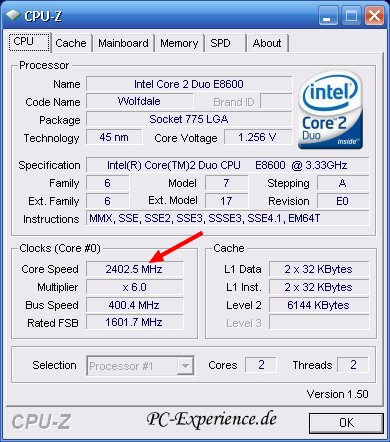
Des Rätsels Lösung resultiert in unserem Stormsparmodus Enhanced Intel Speedstep Technology sprich EIST, der im Bios aktiviert ist. EIST paßt das Heruntertakten der CPU nach der CPU-Auslastung automatisch an. Wird nicht die volle CPU-Last angefordert, reduziert Speedstep den Prozessortakt entsprechend, um auch mit einem teilbelasteten System Energie sparen zu können.
Erzeugen wir auf unserem System Last, sehen wir das neuerliche Resultat sehr schnell, die vollen 4GHZ werden abgerufen und von CPU-Z auch abgebildet:
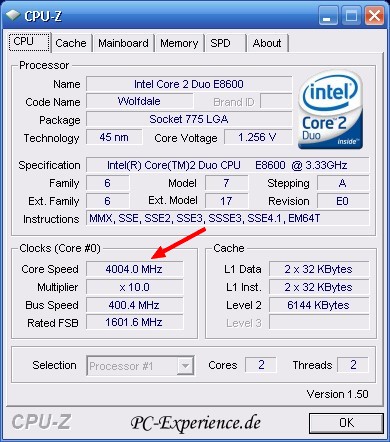
Das CPU-Z auch sehr hilfreich sein kann, wenn es darum geht, unauthorisierte Prozessoren zu entlarven, hatten wir schon im Artikel Intel Engineering Samples verifizieren
reflektiert.
Der zweite Karteireiter Cache offenbart, wie der Name schon vermuten läßt, die jeweiligen Cache Optionen unseres Prozessors:

Das Ganze ist nicht sonderlich relevant, zumal die Cache Übersicht des Prozessors auch schon in der Hauptansicht dargestellt wurde.
Im nächsten Reiter wird es wieder etwas interessanter, denn die Mainboard Kategorie offenbart uns nicht nur den Typ und Chipsatzdetails unseres Mainboards, sondern auch die aktuell vorhandene Bios Version:
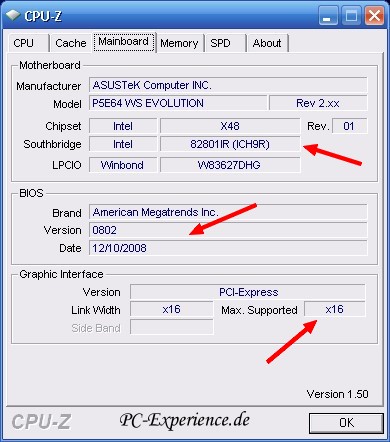
Darüber hinaus wird ganz unten angezeigt, in welchem Modus (Graphic Interface) unsere eingebaute Grafikkarte läuft.
Wenn eure Grafikkarte extrem langsam agiert, solltet ihr prüfen, ob die Grafikkarte auch im Modus x16 werkelt. Ist das nicht der Fall, habt ihr die Grafikkarte möglicherweise in einem langsameren PCI-Express Port verbaut, oder euer Mainboard unterstützt keine höheren PCI-E Busgeschwindigkeiten.
Der Karteireiter Memory zeigt uns den Istzustand des verbauten Arbeitsspeichers. Also Typ, Menge, Dualchannel ja/nein, Frequenz, Multiplikator und Timings:
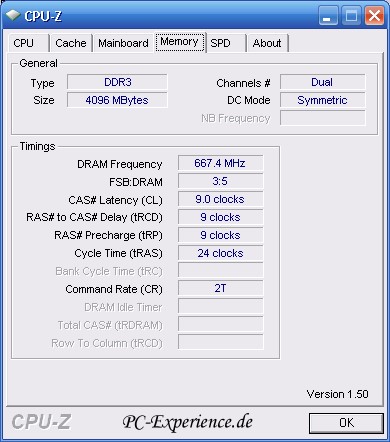
Diese Kategorie ist natürlich insbesondere für Übertakter sehr wichtig, da sie so ihre im Bios vorgenommenen Einstellungen nochmals überprüfen können.
Für eine mögliche Fehlerdiagnose haben die Einstellungen aber auch Relevanz, weil man so sehr schnell feststellen könnte, welche Einstellungen möglichweise zu Systemabstürzen geführt haben, um sie dann zu korrigieren.
Im Karteireiter SPD sehen wir eigenartigerweise keine Daten:
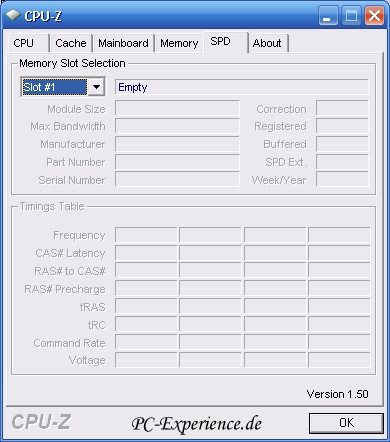
Die Begründung dafür ist ganz einfach, unsere Speicherbänke 1 und 3 sind nicht belegt. Die Speichermodule unseres Systems stecken in den Speicherbänken 2 und 4:
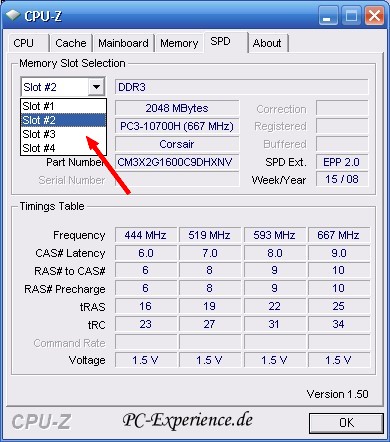
Sehr sinnvoll sind die dort abgebildeten Informationen, erfährt man doch sehr viel über die im Speicher abgelegten Daten wie Typ, Hersteller, Speicherart, Seriennummer, Herstellungswoche und eventuell im SPD abgelegte Speicherprofile wie EPP oder XMP.
Noch ein paar Anmerkungen zur Erkennung der Speichermodule im System:
Sind die SPD-Angaben (Serial Presence Detect) fehlerhaft oder unvollständig integriert, ist es reine Glückssache, ob das Modul korrekt betrieben wird oder nicht, insofern sind diese Daten eminent wichtig! Nun sollte man aber leichte Abweichungen nach dem ersten Systemstart mit den neuen Modulen auch nicht überbewerten, denn einige Hersteller schreiben ins SPD oft abgeschwächte Timings hinein (wie bei unserem Testset), damit das System wirklich sicher startet, die optimierten Einstellungen für die Timings kann man ja anschließend im Bios durchaus manuell vornehmen.
Noch ein paar Anmerkungen zur Erkennung der Speichermodule im System:
Sind die SPD-Angaben (Serial Presence Detect) fehlerhaft oder unvollständig integriert, ist es reine Glückssache, ob das Modul korrekt betrieben wird oder nicht, insofern sind diese Daten eminent wichtig!
Nun sollte man aber leichte Abweichungen nach dem ersten Systemstart mit den neuen Modulen auch nicht überbewerten, denn einige Hersteller schreiben ins SPD oft abgeschwächte Timings hinein (wie bei unserem Testset), damit das System wirklich sicher startet, die optimierten Einstellungen für die Timings kann man ja anschließend im Bios durchaus manuell vornehmen. Oder man bedient sich vorhandener EPP respektive XMP Profile, die wir nachstehend erläutern.
Enhanced Performance Profiles (EPP)
Viele Hersteller setzen auf Enhanced Performance Profiles, um zusätzliche Leistungsdaten in ungenutzte SPD-Teile zu schreiben.
Konkret bedeutet dies:
Im SPD (Serial Presence Detect) werden grundsätzlich nur die ersten 96 Bit des 128 Bit großen JEDEC SPD ROM genutzt. Bit 97 bis Bit 127 können also vom jeweiligen Hersteller für eigene Informationen und Optionen verwendet werden.
Die nun zur freien Verfügung stehenden 30 Bits des SPD ROMs können von Mushkin in genau zwei Varianten für die Enhanced Performance Profiles genutzt werden, denn viel Platz für das Hinterlegen von Informationen ist in 30 Bits natürlich nicht vorhanden. Entweder hinterlegt man 2 Profile oder 4, in diesen Profilen sind dann explizite Informationen wie Speicherspannung, Command Rate, Cycle Time, CAS Latency, tRCD, tRP und tRAS abrufbar.
Diese Profile sind aber nur nutzbar, wenn man über ein Mainboard mit entsprechender Kompatibilität zu diesen Profilen verfügt. In der Regel sind dies Mainboards mit Nvidia Chipsätzen ab Generation Nforce590 aufwärts, da Nvidia Initiator dieser speziellen Übertaktungsprozeduren war. Das EPP 2.0 der DDR3 Module wird nur auf den neuen Nvidia 790i Chipsätzen voll unterstützt. Ansonsten bleiben diese Profile deaktiviert und ungenutzt. Das heißt natürlich nicht, das diese Speicher nun nicht übertaktbar wären, das sind sie durchaus, man muß dies nur wie gehabt manuell einstellen und verfügt so in der Regel sogar über mehr Spielraum und Flexibilität.
Intel Extrem Performance Profile (XMP)
Auch die neuen XMP Profile von Intel arbeiten grundsätzlich sehr ähnlich im Vergleich zu EPP. Der Unterschied zu EPP liegt darin begründet, das auf entsprechenden Mainboards der Frontsidebus nicht unabhängig vom Speicherteiler eingestellt werden kann. Wer also ein aktuelles X38, X48 oder P45 Mainboard besitzt, wird feststellen, das beim Auswählen der XMP Profile im Bios nicht nur der Speichertakt, die Timings, CommandRate und die Spannung, sondern auch Frontsidebus und CPU-Multiplikator automatisch angepaßt werden.
Das ist sehr praktisch, denn so werden alle relevanten Segmente automatisch eingestellt, was eine zeitaufwendige manuelle Einstellung erspart. Natürlich geht an dieser Stelle die Individualität verloren, aber die manuellen Einstellungen bleiben dem Anwender ja unbenommen, zumal er nicht gezwungen wird, XMP zu verwenden.
Graphics
Im neuen ab Version 1.52 vorhanden Karteireiter Graphics hat CPUID nun auch einige Informationen zur Grafikkarte einfließen lassen, die uns aber für eine Diagnose nicht viel Unterstützung ermöglicht:

Darum verbuchen wir diese Zugabe als nette kleine Spielerei am Rande.
Kommen wir zum letzten Karteireiter About
neben den hier üblichen Angaben über den Author der Software, kann man seine von CPU-Z ausgelesen Daten in zwei Varianten speichern: einmal in einer Textdatei und zum zweiten als HTML Datei:
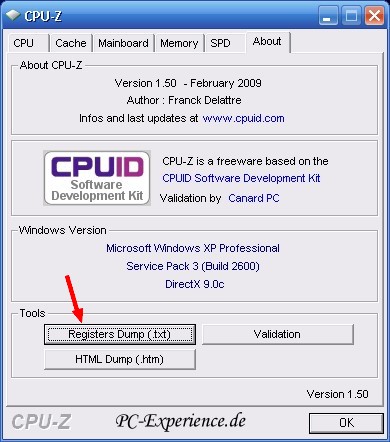
Das kann für eine Diagnose recht nützlich sein, sofern der Lesende mit den Daten etwas anfangen kann...
Fazit:
Wenn man dem geschenkten Gaul ins Maul schaut, sieht man ein blütenreines und ressourcenschonendes Tool, das sehr nützlich sein kann, wenn es darum geht, schnell und ohne lange Installationen wichtige Daten abzurufen.
Ob man das nun in einer Textdatei speichert oder Screenshots anfertigt, spielt dabei keine entscheidende Rolle, beides hat seine Aussagekraft.
Über eines sollten wir uns aber im Klaren sein, je weniger aktuell unser Bios samt Betriebssystem und Treiber sind, desto kleiner ist die Chance, das die angezeigten Daten auch korrekt sind, da CPU-Z sich an dem orientiert, was systemisch vorhanden ist.
Wer das berücksichtigt, kann sich schnörkellos über bestimmte Bereiche in seinem System informieren, oder wichtige Daten liefern, wenn es darum geht, spezielle Systemprobleme im Forum zu diskutieren. Für all diese Zwecke ist CPU-Z vorzüglich geeignet, Einstellungen und Tweaks kann dieses Tool nicht bewerkstelligen, aber dafür wurde es auch nicht programmiert...
Update: seit der Version 1.52 ist CPU-Z auch uneingeschränkt für Windows 7 geeignet, egal ob in der 32 oder 64bit Version. Seit Version 1.60 kann das Tool auch in der Windows 8 Beta eingesetzt werden.
euer PC-Experience Team
Cerberus
|
|















